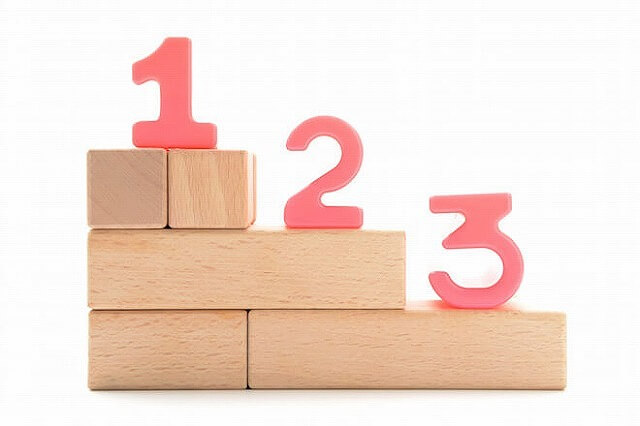
この記事では、WordPressで人気記事ランキングを表示するプラグインと、その使い方について解説していきます。
先日ですが、WordPressでブログを運営している方より、

と、このようなご質問を頂きました。
確かに、人気記事ランキングを作ることで、読者さんに人記事を見てもらえることで、PV数などが増えるメリットがあるので気になるところですよね。
これ結論からお伝えしますと、
- WordPressで人気記事ランキングを表示する、プラグインのおすすめはコチラです。
- 「WordPress Popular Posts」
- 「WP-PostViews」
それでは、それぞれのプラグインの使い方を詳しく見ていきましょう。
目次
サブスク自動集客ツール

「売り上げが伸びない…。」など、集客ができずに悩んでいませんか?
ツールをポチッとするだけでほったらかしで集客できてしまうツール。
月間7,500万人以上が利用しているアメブロからあなたのブログへ、自動で集客する方法に興味がある方におすすめです。
「WordPress Popular Posts」の使い方!
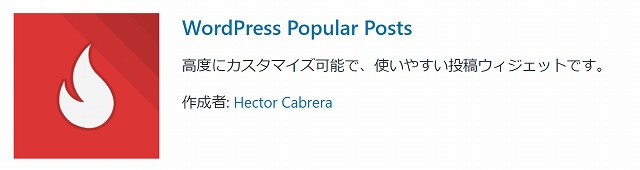
WordPressで人気記事ランキングが作れる、「WordPress Popular Posts」の使い方はコチラです。
- 「プラグイン」→「新規追加」をクリックする
- 「WordPress Popular Posts」で検索して「今すぐインストール」をクリックする
- プラグインの「有効化」をクリックする
- 「外観」→「ウィジェット」をクリックする
- 「WordPress Popular Posts」を「サイドバー」へ移動する
- 「タイトル」を「人気記事ランキング」などに変更する
- 「アイキャッチ画像を表示」→「保存」をクリック
- 「サイズを手動で設定」にチェックを入れて「保存」をクリック
それでは1つ1つ見ていきましょう。
step
1「プラグイン」→「新規追加」をクリックする
まずは、WordPressの左メニューにあります、
- 「プラグイン」
- 「新規追加」
と、この順番でクリックして進めてください。
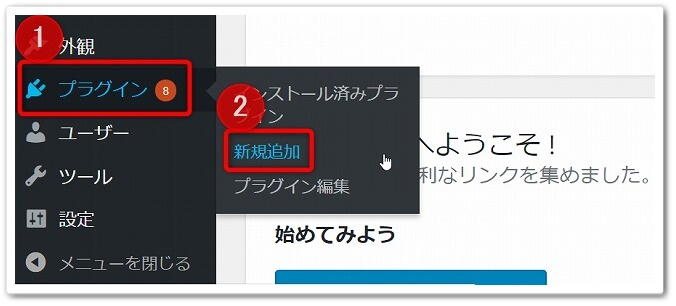
step
2「WordPress Popular Posts」で検索して「今すぐインストール」をクリックする
「新規追加」をクリックすると、プラグイン追加の画面になりますので、
- 「WordPress Popular Posts」を入力して検索
- 「今すぐインストール」をクリック
と、この手順で進めていきましょう。
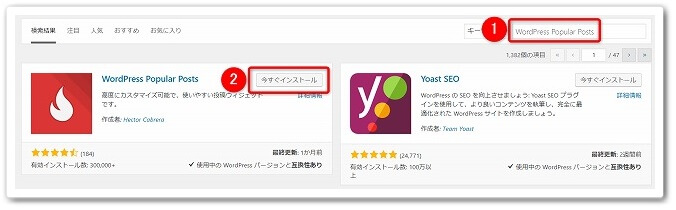
step
3プラグインの「有効化」をクリックする
インストールが完了になったら、プラグインのボタンが「有効化」に変わるのでクリックしましょう。
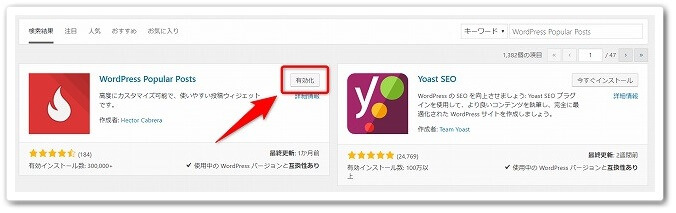
step
4「外観」→「ウィジェット」をクリックする
次は、WordPressの左メニューにあります、
- 「外観」
- 「ウィジェット」
と、コチラをクリックして進めていきます。
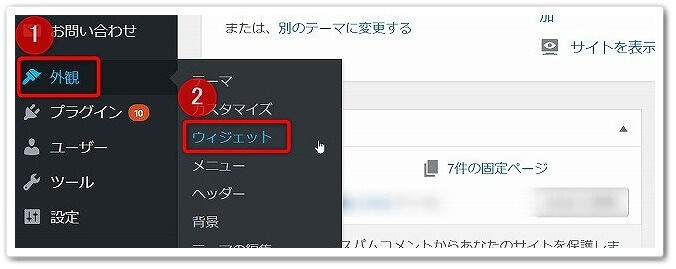
step
5「WordPress Popular Posts」を「サイドバー」へ移動する
ウィジェットの画面が開いたら、「WordPress Popular Posts」という項目があるので、「サイドバー」の項目へとドラッグ(左クリックして)移動させましょう。
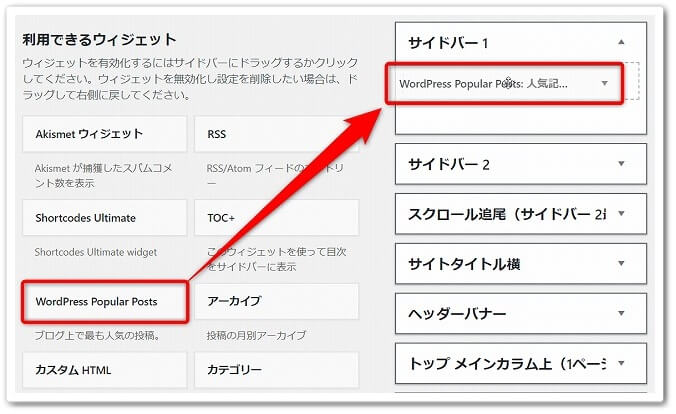
step
6「タイトル」を「人気記事ランキング」などに変更する
サイドバーへ移動させた「WordPress Popular Posts」を開いたら、1番上のタイトルの項目を「人気記事ランキング」などに変更しましょう。
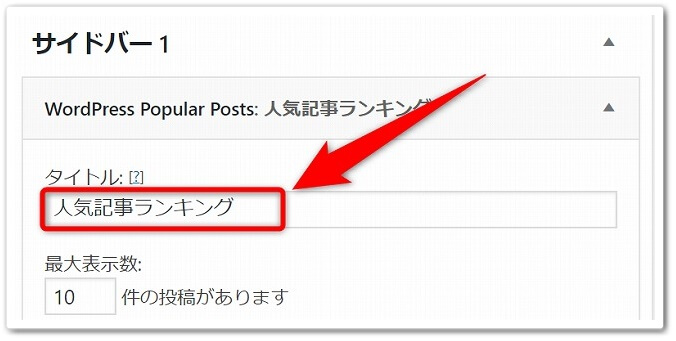
step
7「アイキャッチ画像を表示」→「保存」をクリック
タイトルを変更したら、下にスクロールするとある「投稿設定」の、
- 「アイキャッチ画像を表示」にチェック
- 「保存」をクリック
と、順番でクリックしていきましょう。
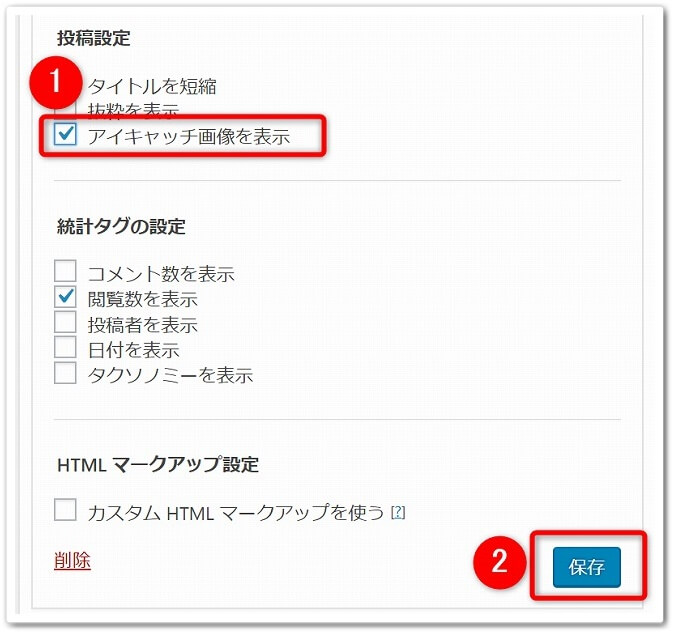
step
8「サイズを手動で設定」にチェックを入れて「保存」をクリック
保存をすると「投稿設定」の「アイキャッチ画像を表示」の下に、メニューが表示されます。
ここでは、「サイズを手動で設定」にチェックをいれたら完了です。
ちなみにですが、画像サイズですが、
- 幅:「90」PX
- 高さ:「90」PX
と、どちらも90PXぐらいに設定するのが見やすくてオススメです。
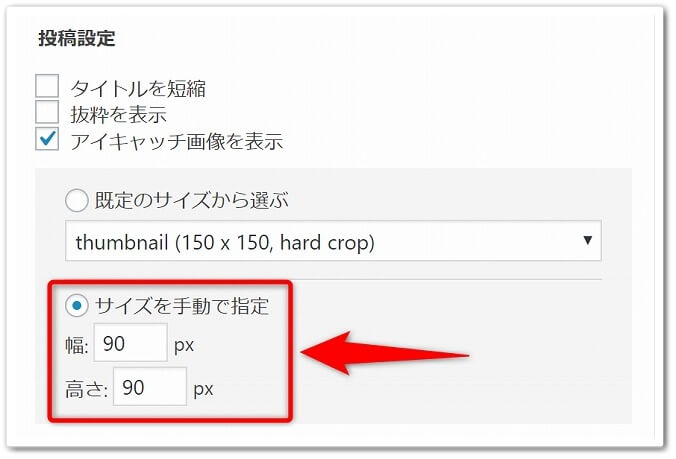
あとは、同じように保存をクリックして、サイドバーをチェックしましょう。
下記のように、人気記事ランキングが表示されたら完了となります。
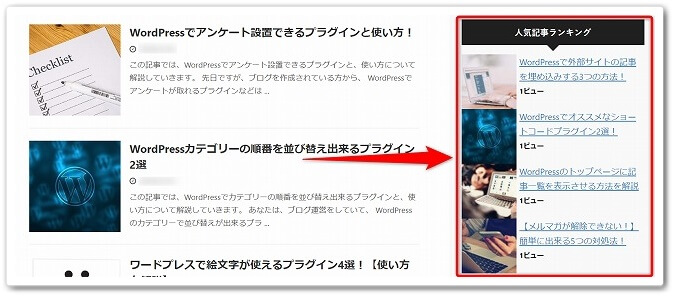
「WordPress Popular Posts」は、プラグインをインストールしてから、見られた記事数が表示されるため、反映されるまで少し時間がかかりますので注意されてください。
「WP-PostViews」の使い方!
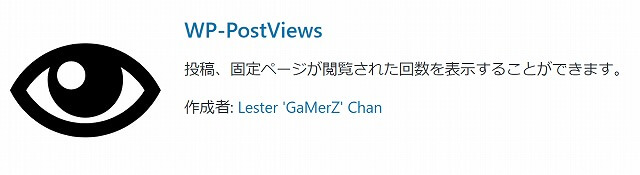
WordPressで人気記事ランキングが作れる、「WP-PostViews」の使い方はコチラです。
- 「プラグイン」→「新規追加」をクリックする
- 「WP-PostViews」で検索して「今すぐインストール」をクリックする
- プラグインの「有効化」をクリックする
- 「外観」→「ウィジェット」をクリックする
- 「表示数」を「サイドバー」へ移動する
- 「タイトル」を「人気記事ランキング」などへ変更して「保存」をクリックする
それでは1つ1つ見ていきましょう。
step
1「プラグイン」→「新規追加」をクリックする
まずは、WordPressの左メニューにあります、
- 「プラグイン」
- 「新規追加」
と、この順番でクリックして進めてください。
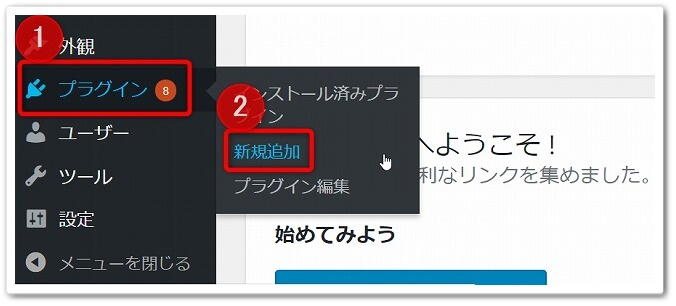
step
2「WP-PostViews」で検索して「今すぐインストール」をクリックする
「新規追加」をクリックすると、プラグイン追加の画面になりますので、
- 「WP-PostViews」を入力して検索
- 「今すぐインストール」をクリック
と、この手順で進めていきましょう。
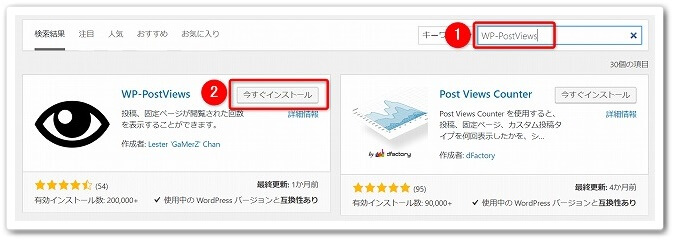
step
3プラグインの「有効化」をクリックする
インストールが完了になったら、プラグインのボタンが「有効化」に変わるのでクリックしましょう。
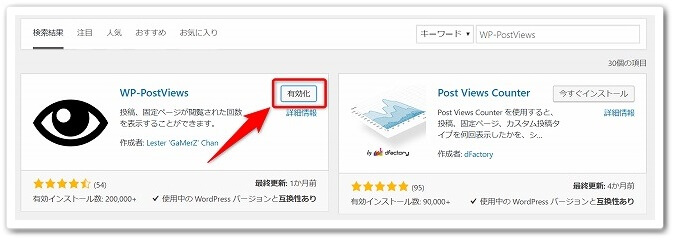
step
4「外観」→「ウィジェット」をクリックする
次は、WordPressの左メニューにあります、
- 「外観」
- 「ウィジェット」
と、コチラをクリックして進めていきます。
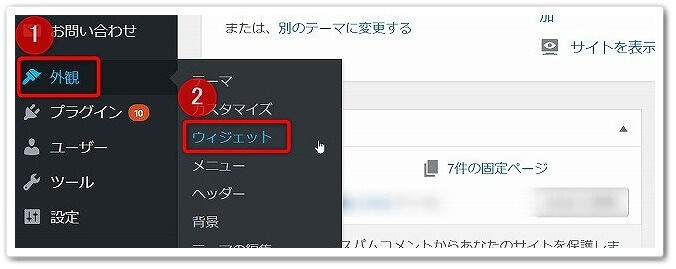
step
5「表示数」を「サイドバー」へ移動する
ウィジェットの画面が開いたら、「表示数」という項目があるので、「サイドバー」の項目へとドラッグ(左クリックして)移動させましょう。
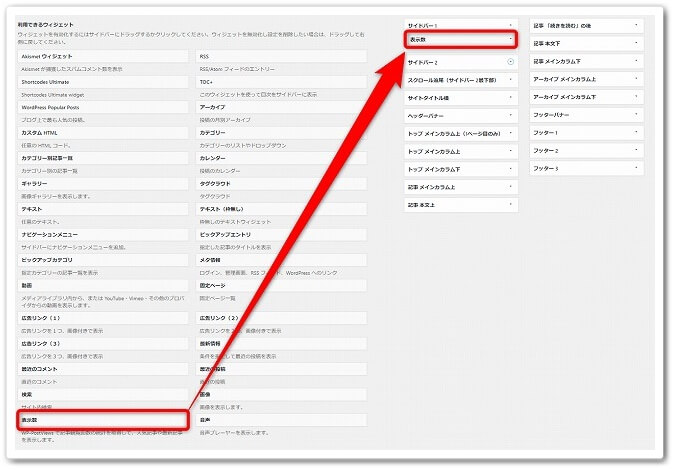
step
6「タイトル」を「人気記事ランキング」などへ変更して「保存」をクリックする
サイドバーへ「表示数」を追加したら、タイトルを「人気記事ランキング」を変更して、1番下にある「保存」ボタンをクリックしましょう。
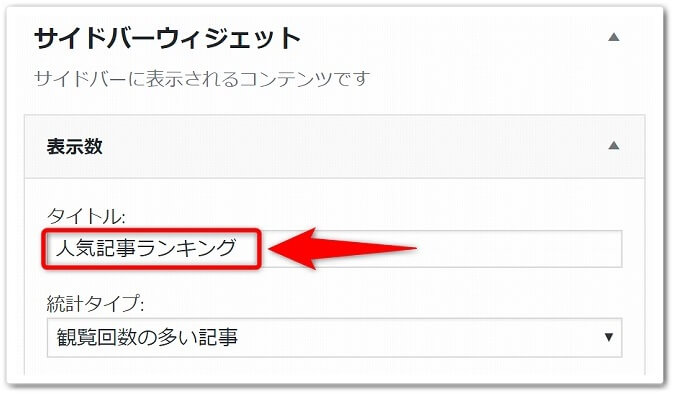
あとは、WordPressブログのトップページを開いて、サイドバーをチェックしたら下記のように、人気記事ランキングが表示されるようになります。
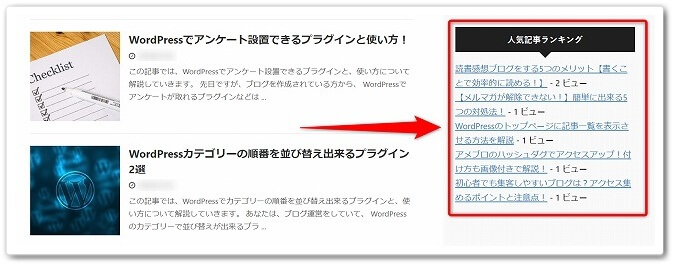
この「WP-PostViews」も、プラグインをインストールしてから見られた回数が計測されますので、アクセス数によって反映されるまで時間が少しかかります。
WordPressで人気記事ランキングを表示するプラグイン2選!のまとめ
まとめますと、
「WordPress Popular Posts」の使い方
- 「プラグイン」→「新規追加」をクリックする
- 「WordPress Popular Posts」で検索して「今すぐインストール」をクリックする
- プラグインの「有効化」をクリックする
- 「外観」→「ウィジェット」をクリックする
- 「WordPress Popular Posts」を「サイドバー」へ移動する
- 「タイトル」を「人気記事ランキング」などに変更する
- 「アイキャッチ画像を表示」→「保存」をクリック
- 「サイズを手動で設定」にチェックを入れて「保存」をクリック
「WP-PostViews」の使い方
- 「プラグイン」→「新規追加」をクリックする
- 「WP-PostViews」で検索して「今すぐインストール」をクリックする
- プラグインの「有効化」をクリックする
- 「外観」→「ウィジェット」をクリックする
- 「表示数」を「サイドバー」へ移動する
- 「タイトル」を「人気記事ランキング」などへ変更して「保存」をクリックする
是非、意識してチャレンジしてみてください。